如何制作视频教程
1、 打开屏幕录像软件(图1).

2、出现菜单栏,选择屏幕录像(图2).
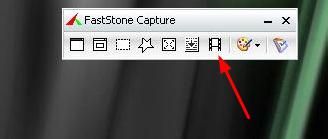
3、选择录制区域,我选择了无任务栏屏幕.

4、设置选项,可以按自己的要求来设置,可以设置同时录制"音频"准备好音频设备,调好音量,然后点击"确定'.

5、出现"屏幕录像机"状态.点击开始,就开始录像了.

6、如果选择"在视频开头插入标题剪辑"之后,马上弹出入下输入框,分别有"标头""标题""描述",可以按需要填写,这些文字会显示在视频开头部分.然后点击"开始"
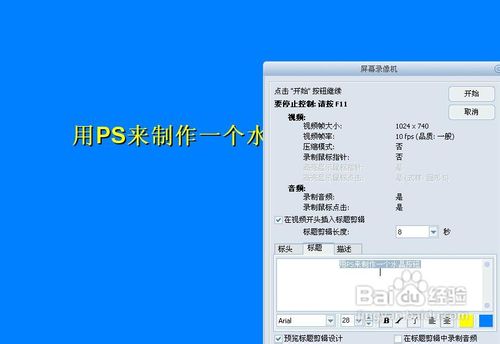
7、打开PS软件,新建文档,文档200*200,用圆角矩形工具做个图形,然后转化为选区,用渐变工具填充选区,用文字工具输入"首页"二字,调整居中,按钮完成,文件-存储为-选择目录-保存.教程操作完成.

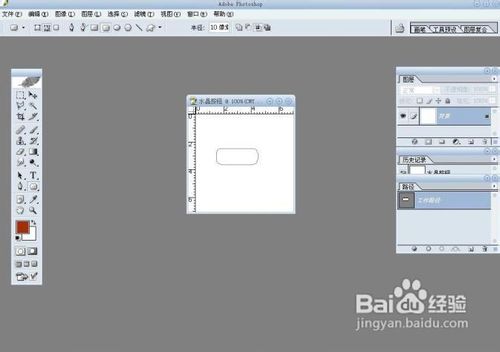

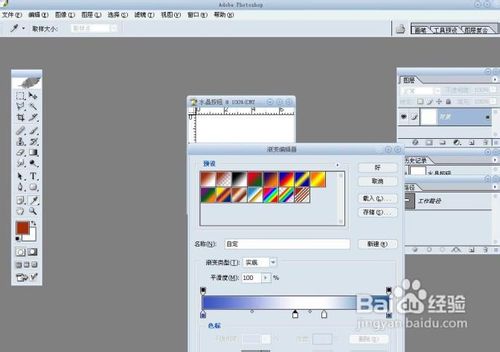

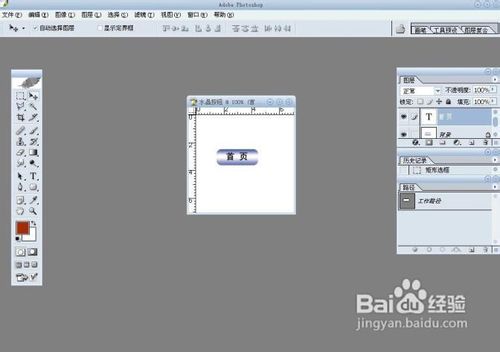
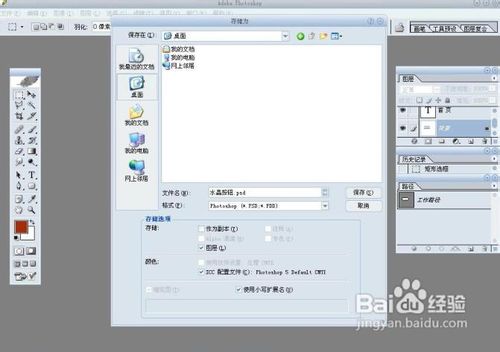
8、录像完毕后,可以点击黄色块提示的停止录像快捷键.图示为"F11".
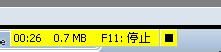
9、然后会弹出"另存为"的对话框,选择保存目录和文件名称,就可以了.
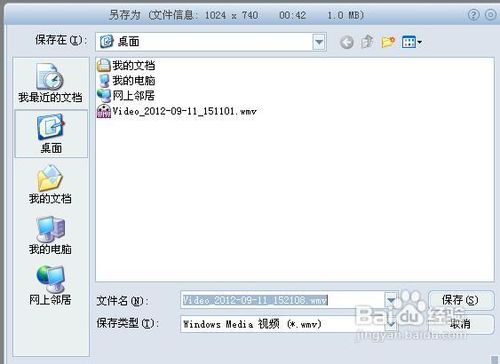
10、最后选择,"退出"就完成了.
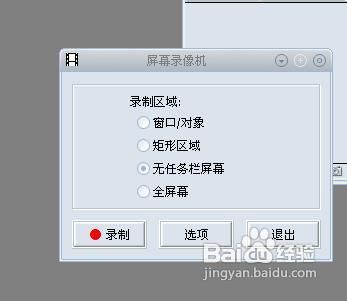
声明:本网站引用、摘录或转载内容仅供网站访问者交流或参考,不代表本站立场,如存在版权或非法内容,请联系站长删除,联系邮箱:site.kefu@qq.com。
阅读量:55
阅读量:54
阅读量:52
阅读量:164
阅读量:75